水滴网格复合对象可以通过几何体或粒子创建一组球体,还可以将球体连接起来,就好像这些球体是由柔软的液态物质构成的一样。如果球体在离另外一个球体的一定范围内移动,它们就会连接在一起。如果这些球体相互移开,将会重新显示球体的形状。

在 3D 行业,采用这种方式操作的球体的一般术语是变形球。水滴网格复合对象可以根据场景中的指定对象生成变形球。此后,这些变形球会形成一种网格效果,即水滴网格。在设置动画期间,如果要模拟移动和流动的厚重液体和柔软物质,理想的方法是使用水滴网格。
使对象或粒子系统与水滴复合对象关联时,可以根据生成变形球时使用的对象分别放置这些变形球,并设置其大小:
- 对于几何体和形状,变形球位于每个顶点。因此,其大小由原始水滴网格对象的大小来确定。为了使变形球的大小不尽相同,可以使用“软选择”。
- 对于粒子,变形球位于每个粒子。因此,每个变形球的大小由基于的粒子的大小确定。
- 对于辅助对象,变形球位于轴点。因此,其大小由原始水滴网格对象来确定。
过程
要通过几何体或辅助对象创建水滴网格,请执行下列操作:
- 创建一个或多个几何体或辅助对象。如果场景需要动画,请根据需要设置对象的动画。
- 单击“水滴网格”,然后在屏幕中的任意位置处单击,以创建初始变形球。
- 转至“修改”面板。
- 在“水滴对象”组中,单击“添加”。选择要用于创建变形球的对象。此时,变形球会显示在每个选定对象的每个顶点处或辅助对象的中心。
- 在“参数”卷展栏中,根据需要设置“大小”参数,以便于连接变形球。
要使用软选择在几何体中创建水滴网格,请执行下列操作:
- 创建几何体对象,然后将其转化为“可编辑网格”或“可编辑多边形”。
- 对该对象应用“网格选择”修改器,然后选择该对象中的某些顶点。
- 在“软选择”卷展栏中启用“使用软选择”。根据需要,设置“衰减”值。
- 对该对象应用“转化为网格”或“转化为多边形”修改器。
此时,无论是否退出子对象模式,都将保留软选择,并将其向上传递到堆栈。
- 在
 “创建”面板上,
“创建”面板上, (几何体)处于激活状态时,从下拉列表中选择“复合对象”。在“对象类型”卷展栏中,启用“水滴网格”。单击视口中的任意位置,以创建初始变形球。
(几何体)处于激活状态时,从下拉列表中选择“复合对象”。在“对象类型”卷展栏中,启用“水滴网格”。单击视口中的任意位置,以创建初始变形球。 - 转至
 “修改”面板。
“修改”面板。 - 在“水滴对象”组中,单击“添加”。选择可编辑网格或可编辑多边形对象。
此时,变形球将会显示在选定对象的每个顶点处。
- 在“参数”卷展栏中,启用“使用软选择”。
变形球只能位于那些受软选择影响的顶点处。
- 设置“大小”和“最小值”“大小”参数设置变形球的大小。
要使用软选择在样条线上创建水滴网格,请执行下列操作:
- 创建样条线,并将其转化为“可编辑样条线”。
- 在“渲染”卷展栏中, 启用“在渲染器中启用”和“在视口中启用”。
- 应用“网格选择”修改器,然后选择用于软选择的相应顶点。
- 在“软选择”卷展栏中启用“使用软选择”。根据需要,设置“衰减”值。
- 对该对象应用“转化为网格”或“转化为多边形”修改器。
此时,无论是否退出子对象模式,都将保留软选择,并将其向上传递到堆栈。
- 在
 “创建”面板上,
“创建”面板上, (几何体)处于激活状态时,从下拉列表中选择“复合对象”。在“对象类型”卷展栏中,启用“水滴网格”。单击视口中的任意位置,以创建初始变形球。
(几何体)处于激活状态时,从下拉列表中选择“复合对象”。在“对象类型”卷展栏中,启用“水滴网格”。单击视口中的任意位置,以创建初始变形球。 - 转至
 “修改”面板。
“修改”面板。 - 在“水滴对象”组中,单击“添加”。选择“可编辑样条线”。
此时,变形球将会显示在选定对象的每个顶点处。
- 在“参数”卷展栏中,启用“使用软选择”。
变形球只能位于那些受软选择影响的顶点处。
- 设置“大小”和“最小值”“大小”参数设置变形球的大小。
要通过粒子系统创建水滴网格,请执行下列操作:
- 创建粒子系统,然后对其参数进行设置,以设置粒子的动画。
- 在
 “创建”面板上,
“创建”面板上, (几何体)处于激活状态时,从下拉列表中选择“复合对象”。在“对象类型”卷展栏中,启用“水滴网格”。单击视口中的任意位置,以创建初始变形球。
(几何体)处于激活状态时,从下拉列表中选择“复合对象”。在“对象类型”卷展栏中,启用“水滴网格”。单击视口中的任意位置,以创建初始变形球。 - 转至
 “修改”面板。
“修改”面板。 - 在“水滴对象”组中,单击“添加”。选择粒子系统。此时,变形球将会显示在系统中的每个粒子处。
- 如果已经向水滴网格中添加粒子流系统,且只需为特定事件中的粒子创建变形球,请单击“粒子流参数”卷展栏中的“添加”,以便从显示的菜单中选择所需的事件。 提示: 需要防止渲染粒子时,如果不采用这种方法隐藏粒子,可能无法正常生成水滴网格。相反,禁用粒子系统在“对象属性”对话框中的“可渲染”选项。
对粒子系统使用“水滴网格”时,将会在每个粒子的位置处创建一个变形球。该变形球的大小由粒子的大小确定。
界面
“参数”卷展栏
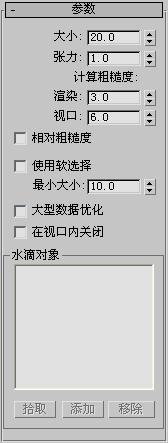
- 大小
-
对象(而不是粒子)的每个变形球的半径。对于粒子,每个变形球的大小由粒子的大小确定。粒子的大小是根据粒子系统中的参数设置的。默认设置为 20。
注: 变形球的大小显然受“张力”值影响。如果将“张力”设置为允许的最小值,每个变形球的半径可以精确地反映“大小”设置。如果“张力”值设置得较高,将会使曲面变松,还会使变形球缩小。 - 张力
-
用于确定曲面的松紧程度。该值越小,曲面就越松。这个值介于 0.01 到 1.0 之间。默认设置为 1.0。
- 计算粗糙度
-
设置生成水滴网格的粗糙度或密度。禁用“相对粗糙度”(请参见以下内容)时,可以使用“渲染”和“视口”值设置水滴网格面的绝对高度和宽度,还可以使用较小的值创建更平滑、更为密集的网格。启用“相对粗糙度”时,水滴网格面的高度和宽度由变形球大小与该值的比来确定。在这种情况下,值越高,创建的网格就越密集。范围(二者)从 0.001 到 1000.0。渲染默认设置为 3.0,视口默认设置为 6.0。
这两个粗糙度设置的最小值都为 0.001,这允许在禁用“相对粗糙度”时使用高分辨率的变形球几何体。使用这样的低值也可能使冗长的计算延迟;如果发生这种情况,而且您想停止计算,请按 Esc。
- 相对粗糙度
-
确定如何使用粗糙度值。如果禁用该选项,则“渲染粗糙度”和“查看粗糙度”值是绝对值,其中,水滴网格中每个面的高度和宽度始终等于粗糙度值。这表示,水滴网格面将保留固定大小,即便变形球的大小发生更改,也是如此。如果启用该选项,每个水滴网格面的大小由变形球大小与粗糙度的比来确定。因此,随着变形球变大或变小,水滴网格面的大小会随之变化。默认设置为禁用。
- 大型数据优化
-
该选项提供了计算和显示水滴网格的另外一种方法。只有存在大量变形球(如 2,000 或更多)时,这种方法才比默认的方法高效。只有使用粒子系统或生成大量变形球的其他对象时,才能使用该选项。默认设置为禁用。
- 在视口内关闭
-
禁止在视口中显示水滴网格。水滴网格将仍然显示在渲染中。默认设置为禁用。
- 使用软选择
- 如果已经对添加到水滴网格的几何体使用软选择,启用该选项时,可以使软选择应用于变形球的大小和位置。变形球位于选定顶点处,其大小由“大小”参数设置。对于位于几何体的“软选择”卷展栏中设置的衰减范围内的顶点,将会放置较小的变形球。对于衰减范围之外的顶点,不会放置任何变形球。只有该几何体的“顶点”子对象层级仍然处于激活状态,且该几何体的“软选择”卷展栏中的“使用软选择”处于启用状态时,该选项才能生效。如果对水滴网格或几何体禁用“使用软选择”,变形球将会位于该几何体的所有顶点处。默认设置为禁用。
- 最小大小设定启用“使用软选择”时衰减区内变形球的最小大小。默认设置为 10.0。
“水滴对象”组
- [对象列表]
- 列出场景中组成水滴网格模拟的对象。
- 拾取
-
允许从屏幕中拾取对象或粒子系统以添加到水滴网格。
- 添加
-
显示选择对话框。您可以在其中选择要添加到水滴网格中的对象或粒子系统。
- 移除
-
从水滴网格中删除对象或粒子系统。
“粒子流参数”卷展栏
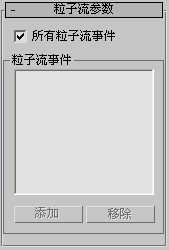
如果已经向水滴网格中添加“粒子流”系统,且只需在发生特定事件时生成变形球,便可使用该卷展栏。可以在该卷展栏中指定事件之前,必须向“参数”卷展栏中的水滴网格中添加“粒子流”系统。
- 所有粒子流事件
-
启用时,所有“粒子流事件”将会生成变形球。禁用时,只有“粒子流事件”列表中指定的“粒子流事件”才能生成变形球。
“粒子流事件”组
- [粒子流事件列表]
- 列出组成水滴网格模拟的粒子流事件。
- 添加
-
显示场景中的粒子流事件列表,以便可以拾取所需的事件,从而添加到“粒子流事件”列表中。
- 移除
-
从“粒子流事件”列表中删除选定的事件。